我们在电脑开机的时候,难免会遇到一些问题,最近有很多用户也遇到开机出现的一些问题,他每次开机的时候都会出现“CPU Fan Error”的报错信息,这是怎么回事呢?其实这是因为CPU 引起的,那么遇到这种问题该怎么解决呢?下面小编为大家介绍一下开机后电脑显示CPU Fan Error错误的解决方法。
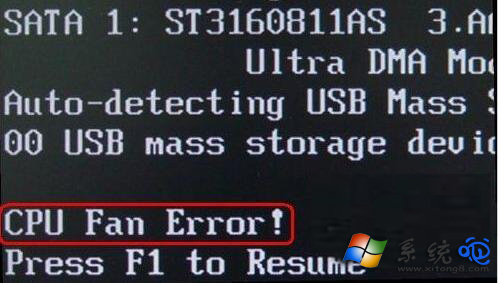
若是BIOS错误引起的CPU Fan Error,恢复默认即可,如果不会,拆开机箱,直接把主板上的电池拔上来,等个半分钟才放回去,这样一来主板因为没有电就会自动恢复初始化了。
系统BIOS检测不到CPU风扇的转速是最常见的原因之一,对于该情形可进入BIOS查看:机后按下DEL键进入BIOS选项,接着进入Power→Hardware monitor,我们会看到有三个选项CPU FAN SPEED;CHASSIS FANSPEED;POWER FAN SPEED,将CPU FAN SPEED项改成IGNORED,CHASSIS FANSPEED项改成N/A,POWER FAN SPEED项改成IGNORED。
CPU风扇工作不正常转速太低也会引起CPU Fan Error报错,这是由于风扇质量不高,或者使用时间太久,风扇转速变慢,灰尘太多等原因引起的风扇转速变慢引起的,个人建议直接换个CPU风扇即可解决。
主板CPU风扇电源线插错也会引起CPU Fan Error,不过这个更不常见,通常在主机拔线清灰或是更换硬件时才会插错。CPU应该插到旁边有“CPU Fan”接口上。如果不插到这里的话,虽然CPU风扇能正常的散热,正常的使用,但是主板往往会在开机的时候提示开机时BIOS提示CPU Fan Error错误警告。
以上就是小编为大家介绍的电开机后电脑显示CPU Fan Error错误的解决方法。如果遇到以上这种情况的用户,可以按照以上的步骤进行操作,操作完成后,就不会再出现错误代码了。